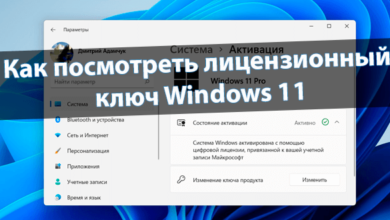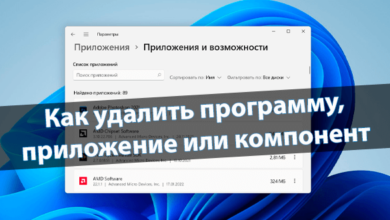Как поменять курсор мыши на Windows 11
— Майки, Майки, а почему нельзя нарисовать несколько курсоров? — Можно, Дмитрий, можно, нарисовали же! — Отлично, значит, скоро выпустите? — Ага, скажите нам ещё панель управления убрать.
За столько времени стало возможным не только изменить размер ну и выбрать цвет курсора. И это всё прямо в обновлённых параметрах. Сам пользуюсь сторонними курсорами, обычная стрелка давно приелась. К примеру, могу порекомендовать X-Steel Blue или Cursor Concept v2.
Эта статья расскажет, как поменять курсор мыши на Windows 11. Вы сможете выбрать другой курсор: более красивый, игровой или анимированный. Правда, с помощью сторонних ресурсов или нарисовать самому. Хотя спасибо за широкую палитру цветов для классической стрелки.
В разделе Параметры > Bluetooth и устройства > Мышь найдите сопутствующие параметры — Указатель мыши. Или Специальные возможности > Указатель мыши и сенсорный ввод. Доступно 4 стиля указателя: белый, чёрный, инвертированный и цвет на выбор, плюс размер.
А ещё классическая Панель управления. Раздел Центр специальных возможностей > Упрощение работы с мышью. Как бы доступно «изменение» цвета и размера указателей мыши на выбор: белый или чёрный. Толку с этих настроек совсем нет, но такая возможность пока что осталась.
Как установить Windows 11 Cursors Concept v2
Хорошо, что можно загрузить свой курсор. Мне нравится X-Steel-Blue или Windows 11 Concept v2. К примеру, скачайте курсор Windows 11 Cursor Concept v2.x. Нажмите Code > Download ZIP и сразу же распакуйте. В комплекте инструкция, как установить, которая придётся доработать!
1. Откройте «Install_Run-As-Admin» с помощью «Блокнота». Надо запускать с правами администратора.
2. Измените «rksra» на имя Вашего профиля, например, «Dimaa». Так назыв. папка моего пользователя.
3. Убедитесь, что путь в файле совпадает. Запустите «Install_Run-As-Admin» от имени администратора.
4. Затем нажмите «Win+R» и выполните команду «rundll32.exe shell32.dll,Control_RunDLL main.cpl @0,1».
5. Выберите «Основной» курсор и нажмите «Обзор...» и выберите «Pointer.ani». И потом «Применить».
Можно без танцев с бубном! В папке Windows.Cursor.Concept.v2.2 > Light > Cursor найдите файл Install. В контекстном меню Показать дополнительные параметры > Установить и нажмите Открыть. Или скопируйте папку с курсорами в расположение C:\Windows\Cursors. И это всё!
Как изменить курсор мыши на Windows 11
Выберите Дополнительные параметры мыши в сопутствующих параметрах Bluetooth и устройства > Мышь. Во вкладке Указатели выберите Схему установленного курсора. Только если Вы устанавливали его через Install.inf. Иначе на каждое действие выбирайте свой значок…
Все сделанные настройки указателей можно Сохранить как… схему. Потом просто выбирать предустановленную схему, как делали ранее. К примеру, поменяли тему — настройки курсора слетают. Кстати, это можно исправить, если изменить значение некоторого параметра реестра.
Приложение Custom Cursor for Windows
Выбирайте Custom Cursor for Chrome или Windows 11. Например, можно изменить курсор быстро, выбрав любой с библиотеки. Доступно 8000 курсоров, конструктор и возможность попробовать свой. А расширение меняет курсор только в процессе работы с веб-браузером…
Заключение
Нашёл курсор X-Steel Blue, пользуюсь до сих пор, отлично смотрится с Windows 11. Например, их можно взять на сайте 7themes.su. Присмотритесь к курсорам мыши Cyan Ring и Windows 11 Cursors — Concept v2. Сторонние приложения CursorFX и Custom Cursor также это могут сделать.

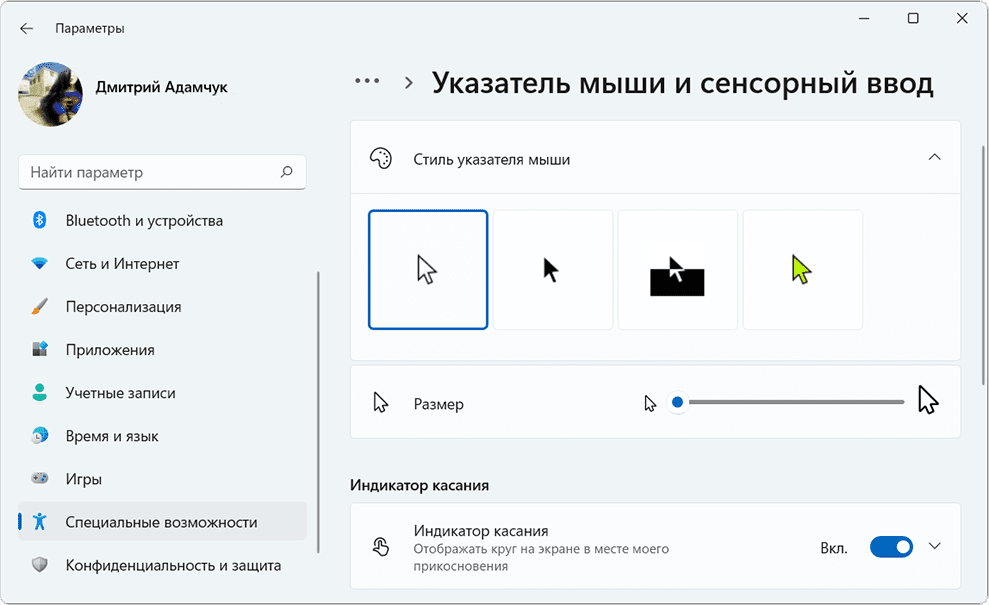
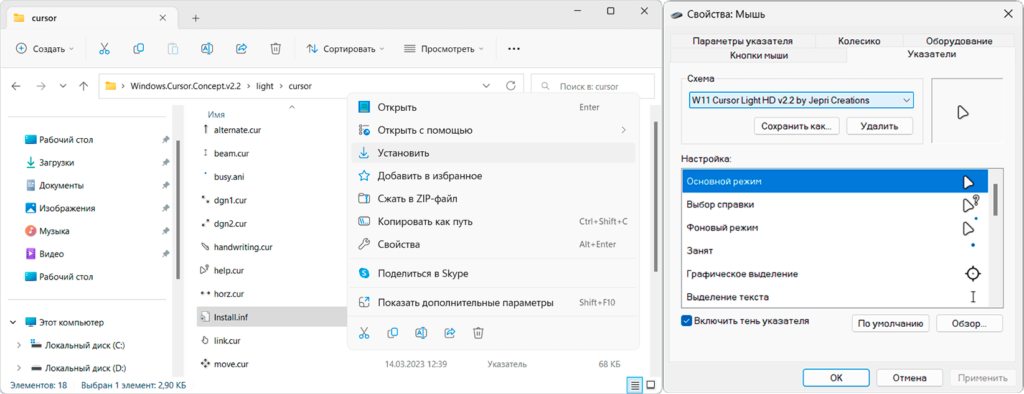
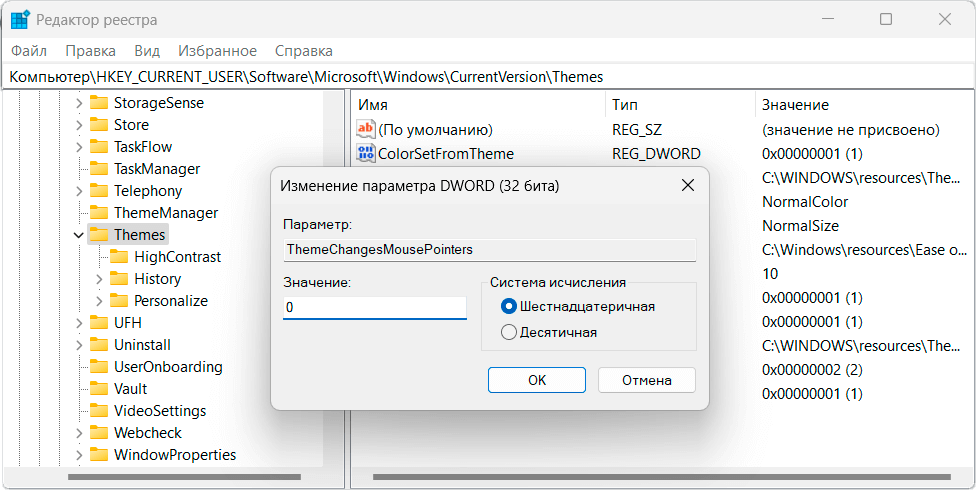


 (2 оценок, среднее: 4,50 из 5)
(2 оценок, среднее: 4,50 из 5)